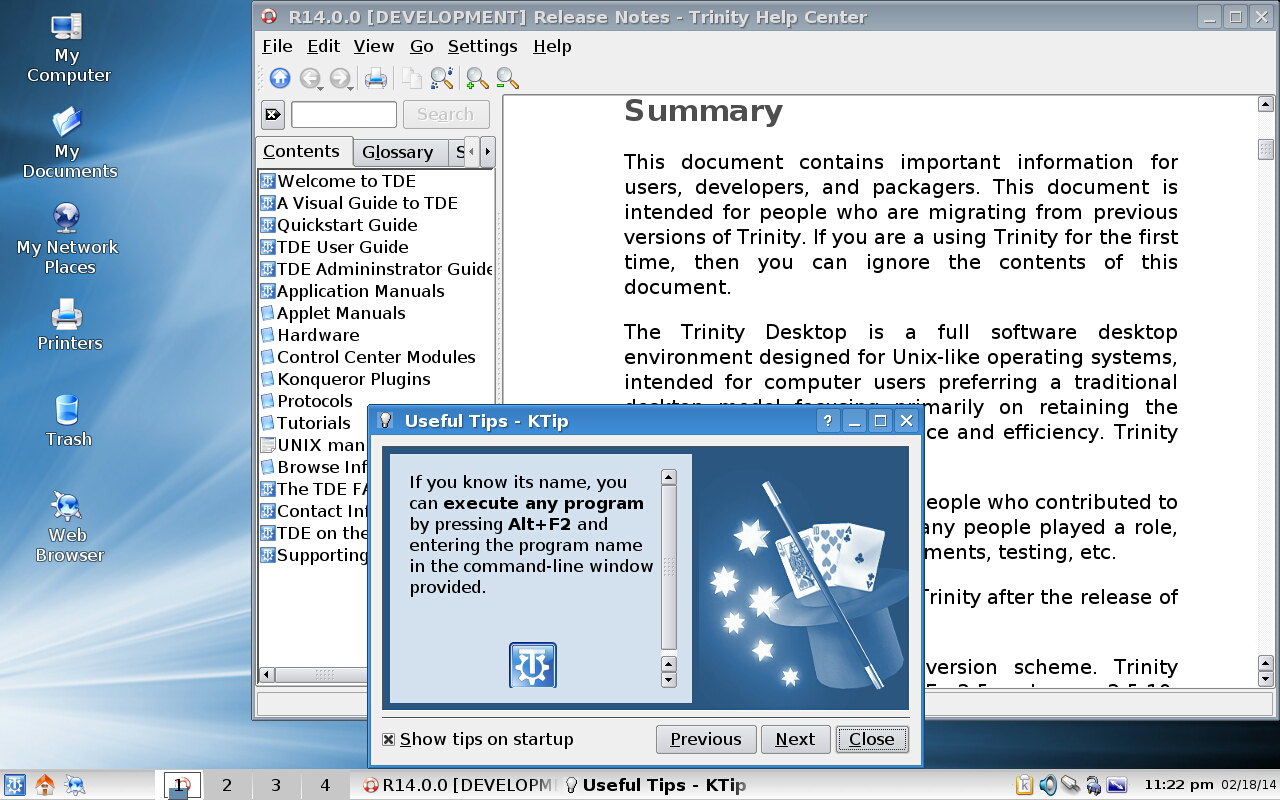Exe Gnu/Linux é uma distribuição baseada no Devuan com ambiente Trinity Desktop.
O ambiente Trinity (TDE) é muito leve, inicia com cerca de 159 Mb de memória.
Pós instalação:
Colocar o Trinity em Português do Brasil:
Abra o Centro de Controle (Trinity Control Center) e selecione Regional e Acessibilidade (Regional & Accessibility) e depois clicar em País/Região & Idioma (Country/Region & Language).
Em País ou região, selecione Brasil e Português do Brasil.
Quando terminar as mudanças clique em Aplicar.
Instalar o PulseAudio:
Se o Exe Gnu/Linux estiver sem som é preciso instalar o PulseAudio, digite no terminal: sudo apt install pulseaudio
Para habilitar o PulseAudio vá no menu/Multimídia/KMix, em Mixer atual selecione: PulseAudio.
Links:
Exe Gnu/Linux: https://exegnulinux.net/
Trinity Desktop: https://www.trinitydesktop.org/
Até a próxima.